3 scripts utiles pour modifier vos paramètres de proxy pour Internet Explorer
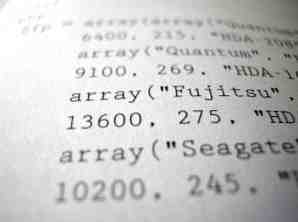
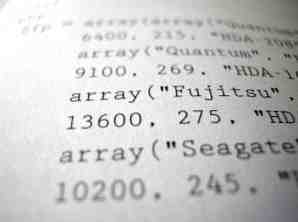 Récemment, je suis devenu assez obsédé par l'automatisation informatique. Après avoir écrit un article récent sur les scripts Windows avec VB script Better Than Batch: Un tutoriel d'hôte de script Windows Mieux qu'un batch: Un tutoriel d'hôte de script Windows En savoir plus (un langage de programmation que j'adore), j'ai commencé à explorer différentes façons ordinateur plus intelligent grâce aux scripts.
Récemment, je suis devenu assez obsédé par l'automatisation informatique. Après avoir écrit un article récent sur les scripts Windows avec VB script Better Than Batch: Un tutoriel d'hôte de script Windows Mieux qu'un batch: Un tutoriel d'hôte de script Windows En savoir plus (un langage de programmation que j'adore), j'ai commencé à explorer différentes façons ordinateur plus intelligent grâce aux scripts.
Une chose courante que beaucoup de gens font pour protéger leur identité lorsqu'ils visitent certains sites Web ou lorsqu'ils travaillent sur Internet loin de chez eux est d'utiliser des serveurs proxy. Les serveurs proxy anonymes masqueront votre adresse IP réelle, ce qui est utile si vous avez été banni de certains forums ou sites Web pour une raison quelconque, mais les utilisateurs utilisent également des serveurs proxy pour des raisons commerciales..
Lorsque vous êtes au bureau, vous souhaiterez peut-être utiliser les serveurs proxy internes de votre entreprise pour accéder à Internet, mais en itinérance ou à la maison, vous souhaitez simplement que votre ordinateur détecte automatiquement les paramètres de proxy..
Où un serveur proxy est configuré
Avant d’expliquer comment automatiser votre ordinateur à l’aide de scripts, examinons rapidement la manière manuelle dont les utilisateurs devraient s’acquitter de cette tâche. La plupart des gens savent comment configurer leurs paramètres de réseau local. Comment tester la vitesse de votre réseau domestique (et déchiffrer les résultats). Comment tester la vitesse de votre réseau domestique (et déchiffrer les résultats). En savoir plus - c’est l’une des premières choses à vérifier si vous ' re jamais avoir des problèmes de connexion Internet. En règle générale, vous souhaitez que vos paramètres de proxy soient définis sur “Détecter automatiquement les paramètres” quand vous êtes à la maison ou dans un hotspot public.
Cependant, au travail, vous devrez configurer un serveur proxy. Vous faites cela dans “Propriétés Internet” dans le panneau de configuration en cliquant sur le bouton “Paramètres lan” bouton.

Dans la boîte de dialogue des paramètres réseau, vous verrez les deux paramètres: un serveur proxy est activé ou non. C’est le paramètre que vous souhaitez activer lorsque vous basculez de votre réseau domestique vers un réseau professionnel ou si vous souhaitez basculer vers une exécution “masqué” serveur IP anonyme.

Vous pouvez également trouver ces paramètres dans votre registre (cliquez sur Courir et le type “regedit“), et c’est ce que vous voulez que vos scripts modifient. En modifiant les paramètres du registre, vous modifiez essentiellement ces paramètres dans la fenêtre Paramètres réseau..

Ce que nous voulons vraiment faire, c’est d’activer ces paramètres uniquement quand et où vous le souhaitez vraiment. Je vais couvrir trois scénarios, et vous pouvez copier et coller le code pour le modifier à votre guise. Vous pouvez placer le script dans votre dossier de démarrage pour qu'il se lance à chaque démarrage de votre ordinateur ou vous pouvez simplement exécuter les scripts chaque fois que vous souhaitez que votre ordinateur définisse automatiquement les paramètres IP corrects..
Les trois scénarios pour lesquels je vais fournir des scripts incluent les suivants:.
- Indiquer à l'utilisateur s'il souhaite ou non utiliser un proxy anonyme pour accéder à Internet.
- Demander à l'utilisateur de taper le nom du serveur proxy qu'il souhaite utiliser.
- Vérifiez automatiquement si vous êtes chez vous ou non et définissez les paramètres de serveur proxy appropriés.
La chose intéressante à propos de Windows Scripting Host est que chacune de ces options n'est pas si difficile à faire.
Demander à l'utilisateur d'activer un serveur proxy
Ce script fera apparaître une boîte de message demandant si l'utilisateur souhaite ou non utiliser un serveur proxy. Si tel est le cas, le script activera les serveurs proxy et remplira un serveur proxy anonyme codé en dur. Vous pouvez modifier le script pour utiliser votre proxy anonyme préféré.
Voici à quoi ressemble le script.
Lorsque vous l'exécutez, l'utilisateur voit l'invite suivante.

UNE “Oui” charge le proxy anonyme en tant que serveur proxy et définit “ProxyEnable” à 1. A “Non” définit le proxy sur tous les zéros par défaut et désactive le paramètre de proxy.
Demander à l'utilisateur de saisir le proxy
L'autre approche consiste à demander à l'utilisateur quel serveur exact il souhaite utiliser. Cela permet de changer constamment de serveur proxy sans avoir à éditer le script lui-même. Vous pouvez le faire en changeant le “MsgBox” commande à un “Zone de saisie”.
Lorsque vous enregistrez ceci en tant que fichier .wsf et que vous l'exécutez, la fenêtre suivante apparaît.

Il suffit de taper votre serveur proxy préféré, cliquez sur OK et vos paramètres Internet sont automatiquement mis à jour.
Définir les paramètres proxy en fonction de l'emplacement
Ce prochain script est un peu plus flexible, il est donc aussi un peu plus long. Mais ce qu’il peut faire, c’est vérifier votre adresse IP actuelle, et si elle se situe dans la plage que vous attendez lorsque vous êtes chez votre fournisseur d’accès Internet à la maison, elle sera désactivée à l’aide d’un serveur proxy. S'il constate que vous n'êtes pas sur votre domaine IP généralement domestique, il configurera automatiquement votre Internet avec un serveur proxy que vous pourrez coder en dur dans le script..
Voici à quoi ressemble le script.
Vous configurez cette option pour qu'elle s'exécute au démarrage et l'ordinateur configurera automatiquement les paramètres Internet en fonction des besoins. Le programme vous montrera votre adresse IP actuelle à chaque fois - si vous ne le souhaitez pas, supprimez simplement le “WPScript.Echo” ligne. Quand je le lance ici à la maison, il reconnaît que je suis chez mon fournisseur de services Internet sécurisé et désactive le proxy anonyme..

Si vous êtes sur un point d'accès public, il reconnaîtra l'adresse IP étrangère et activera le proxy masqué..
Ce ne sont là que quelques exemples du type d’automatisation que vous pouvez intégrer à votre PC Windows avec Windows Scripting Host. Vous n’êtes pas obligé d’être un expert en programmation: il vous suffit d’appréhender quelques-unes des commandes contenues dans ces scripts..
Avez-vous essayé l'un de ces scripts? Dites-moi ce que vous pensez et proposez-nous des améliorations ou des ajustements qui pourraient les améliorer. Offrez vos idées dans la section commentaires ci-dessous.
Crédit image: Mr. Gr4phic3r
En savoir plus sur: Internet Explorer, Proxy.


